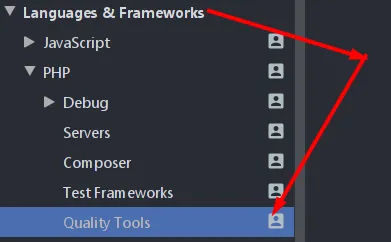
Phpstorm içerisinde CS Fixer Kullanmak
PSR Standartı Nedir?#
PSR, "PHP Standards Recommendations" anlamına gelir ve PHP ile yazılan kodların belirli bir formatta yazılmasını sağlayan standartlardır. Günümüz IDE'leri code refactor adı altında bu işlemi otomatik hale getirdiği için çoğu yazılımcı bu standartlardan habersiz olabilir (bu durum genelde freelance çalışanlar için geçerlidir). Başlangıçta, IDE'ler standartlar değiştikçe otomatik işlemi kullanıcıya bırakabiliyor.
Kullanımdan Kaldırıldı Deprecated - 2019-08-10 tarihi itibariyle PSR-2 standartları kullanım dışı bırakılmıştır. PSR-12 şu anda alternatif olarak tavsiye edilmektedir.
PSR-2 kod standartlarının kullanımı artık tavsiye edilmemektedir. Ancak bu işlemi IDE ile yapıyorsanız, doğrudan PSR-12 standartlarına geçmenizi tavsiye etmiyorum, çünkü hala bazı problemleri mevcut gibi görünüyor. PSR-12 hakkında daha fazla bilgiye buradan ulaşabilirsiniz.
PhpStorm İçerisinde CS Fixer Kullanmak#
- Daha önce ekstra ayarlar yapmanız gerekse de, PhpStorm 2018.3 versiyonundan itibaren bu özellik varsayılan olarak eklenmiştir. PHP CS Fixer Desteği.
- Composer'ı kurunuz.
- Php CS Fixer'ı Composer yardımıyla kurun:
composer global require friendsofphp/php-cs-fixer
- PhpStorm ayarlarında,
Settings -> Languages & Frameworks -> PHP -> Quality Tools -> PHP CS Fixermenüsüne gidin ve CS Fixer'ın kurulu olduğu yeri belirtin.
C:\Users\kullaniciadiniz\AppData\Roaming\Composer\vendor\bin\php-cs-fixer.bat # Windows için
/home/kullaniciadiniz/.composer/vendor/bin/php-cs-fixer # Linux için
Bu yolları yazdıktan sonra, Validate (Doğrulama) butonuna basarak CS Fixer'ın sürüm bilgisini kontrol edebilirsiniz.
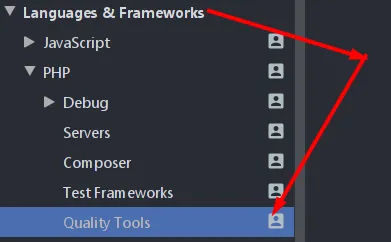


Settings -> Tools -> +butonuna basarak yeni bir araç ekleyin.Name: Bu kısma istediğiniz ismi yazabilirsiniz.Description: Bu kısma açıklama ekleyebilirsiniz.Program: CS Fixer'ın kurulu olduğu yolu buraya yazın. Yolu üstte vermiştim.Arguments: Kullandığınız argümanları buraya yazın. Argümanların ne işe yaradığını öğrenmek için Cs Fixer Kullanımı kısmından bilgi edinebilirsiniz. Burada tüm argümanları yazmak yerine, config dosyasının yolunu göstererek tüm ayarlarınızı bu dosya içinde yapabilirsiniz.
fix --verbose --config=C:\xampp\htdocs\urunsat\.php_cs.dist --path-mode=intersection "$FileDir$/$FileName$"
Working Directory: Bu işlemi sadece bu dosyada çalıştırmak yerine, diğer projelerde de kullanabilmek için insert macro kısmından
$ProjectFileDir$
Seçeneğini kullanabilirsiniz. Bu sayede, diğer projelerde de CS Fixer işlemini kolayca kullanabilirsiniz.
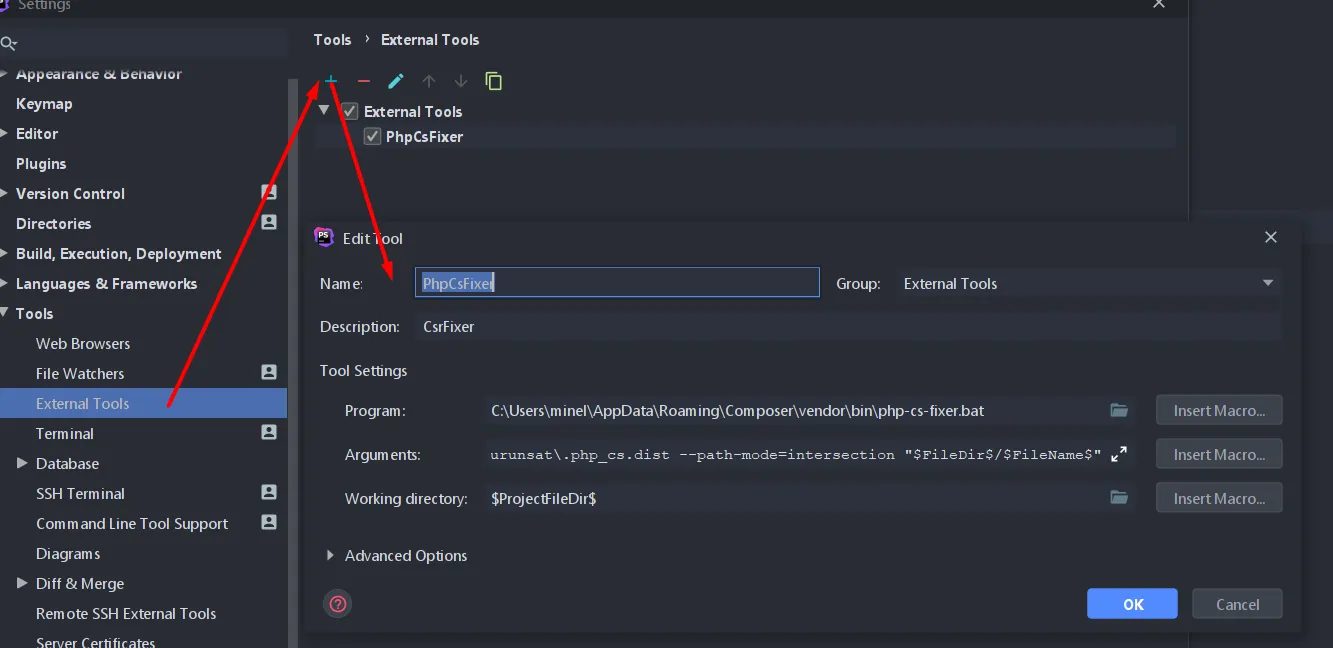
Örnek .php_cs dosyasını buradan inceleyebilirsiniz. Daha fazla bilgi için Cs Fixer Kullanımı kısmına göz atabilirsiniz. Ayrıca başka bir örnek için Doctrine coding style'ı kontrol edebilirsiniz.
PhpStorm'u yeniden başlatın. Tools -> External Tools menüsünde, eklediğiniz araç ismini göreceksiniz. Kısayol eklemek isterseniz, Settings -> Keymap -> External Tools menüsünden istediğiniz kısayolu ekleyebilirsiniz. Ben Alt + F kısayolunu ekledim, siz dilediğinizi ekleyebilirsiniz.
